Kuinka varmuuskopioida muistilaput Windows 10:ssä
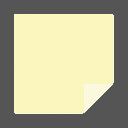
Sticky Notes on Windows 10:n sisäänrakennettu sovellus, joka voi sijoittaa mukavia värikkäitä muistiinpanoja suoraan työpöydällesi. Tänään näemme kuinka helposti varmuuskopioida ja palauttaa muistilaput Windows 10:ssä siirtääksesi ne toiseen Windows 10 -tietokoneeseen tai palauttaaksesi ne käyttöjärjestelmän uudelleenasentamisen jälkeen.
Uusi sovellus tallentaa muistilapputietosi tietokantatiedostoon nimeltä plum.sqlite. Kun haluat varmuuskopioida sen, sinun on luotava kopio plum.sqlite-tiedostosta.
Kuinka varmuuskopioida muistilaput Windows 10:ssä
- Sulje Sticky Notes -sovellus.
- Kopioi ja liitä seuraava polku File Explorerin osoiteriville:
%LocalAppData%\Packages\Microsoft. MicrosoftStickyNotes_8wekyb3d8bbwe\LocalState
- Avaa kohdekansio painamalla Enter.
- Kopioi ja liitä plum.sqlite-tiedosto toiseen paikkaan. Se voi olla kiintolevylläsi oleva kansio tai ulkoisen varmuuskopiolaitteen kansio.
Jos asensit Windows 10:n uudelleen, voit hakea muistilappusi nopeasti käyttämällä luomaasi varmuuskopiotiedostoa. Voit sijoittaa tämän tiedoston alkuperäiseen kansioon tai siirtää sen uuteen käyttäjäprofiiliin.
Varmista ennen plum.sqlite-tiedoston liittämistä, ettei Sticky Notes -sovellus ole käynnissä. Voit tarkistaa tämän nopeasti Task Managerilla ja lopettaa sen prosessin siellä.
Vinkki: Lue Kuinka lopettaa prosessi nopeasti Task Managerilla Windows 10:ssä.


